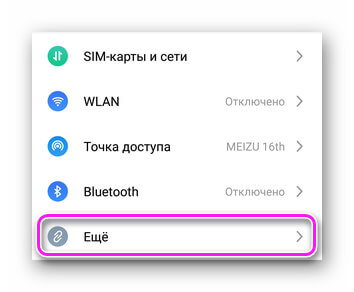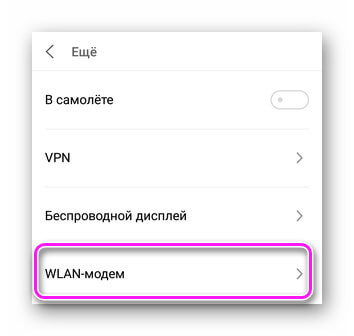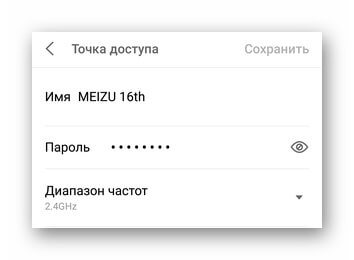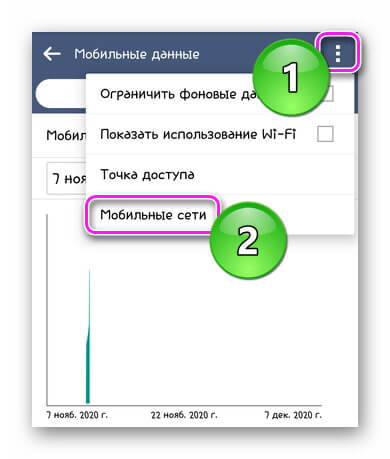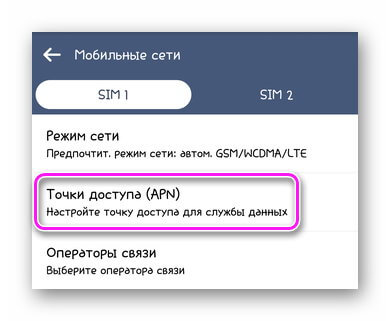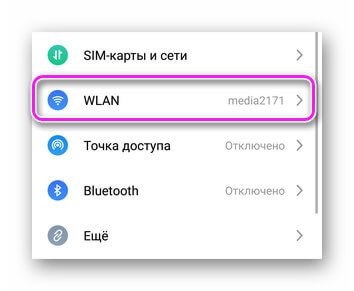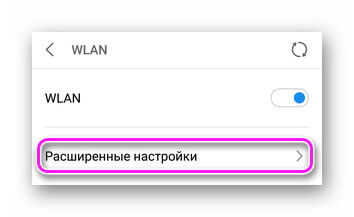Как настроить точку доступа на телефоне vivoy11
Я покажу вам, как настроить мобильную точку доступа на телефоне Android. Это позволит вашим устройствам, подключаться по Wi-Fi к телефону и использовать его интернет.
Бывают случаи, когда превращение Android-телефона в мобильную точку доступа действительно может пригодиться. Знание того, как настроить модем на Android, может быть полезно, например, когда основное интернет-соединение не работает. В этом посте мы покажем все тонкости настройки мобильной точки доступа на Android, так что приступим.
Примечание редактора. Найдите время, чтобы узнать у вашего оператора мобильной связи подробности о тарифном плане, который вы приобрели. Не все планы позволяют использовать модем и точки доступа, так же за это может взиматься дополнительная плата. Кроме того, на некоторых тарифах операторов связи возможности точки доступа могут быть полностью отключены. Сегодня мы постараемся помочь с помощью нескольких методов настроить точку доступа, но на вашем устройстве это может быть просто невозможно.
Как настроить точку доступа на Android
Вероятно, вы видели кнопку точка доступа в панели быстрых настроек телефона. Несмотря на то, что это самый быстрый и простой способ включить или выключить мобильную точку доступа, вам понадобиться немного времени, чтобы ее сначала настроить.
Вот как настроить точку доступа на Android:
- Откройте приложение Настройки.
- Выберите Сеть и Интернет или Подключение и общий доступ (в зависимости от версии Android).
- Нажмите Точка доступа Wi-Fi.
- На этой страничке можно включить или отключить точку доступа Wi-Fi. Кроме того, здесь вы можете изменить имя точки, тип безопасности, пароль и многое другое.
- Следуйте инструкциям, чтобы настроить функцию точки Wi-Fi по своему вкусу.
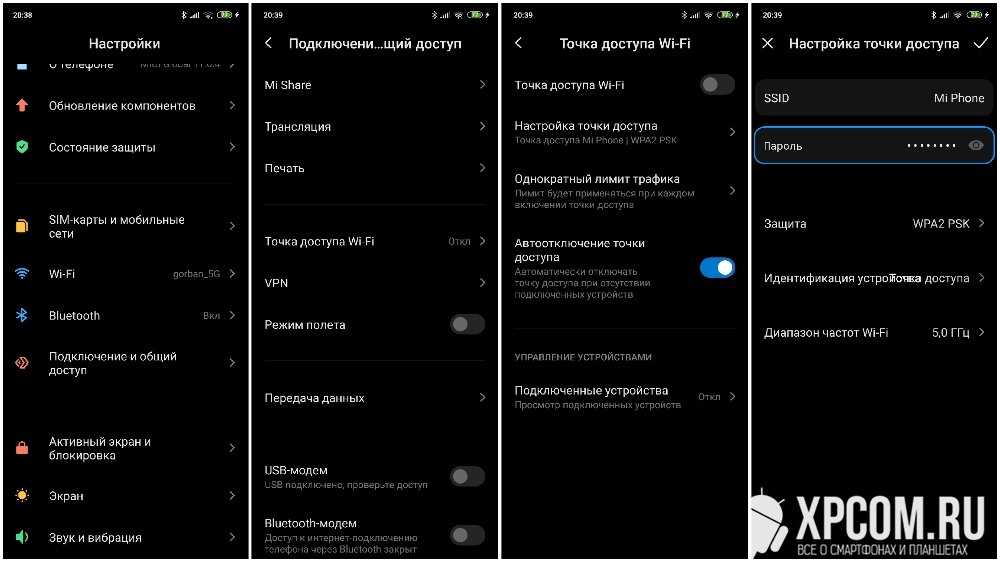
Трудная часть закончилась. Осталось только включить точку доступа. Для этого в настройках есть удобный переключатель, но удобней включать ее из шторки уведомлений.
Имейте ввиду, что производители смартфонов часто добавляют свои элементы к интересуй Android. Из-за чего путь к настройке точки доступа может отличаться. Эта инструкция основана на настройках Xiaomi Mi A3 с чистым Android One и Mi 9 SE с MIUI 12. Несмотря на то, что путь к настройкам будет отличаться, он будет относительно похожим.
Настройка точки доступа с помощью стороннего приложения.
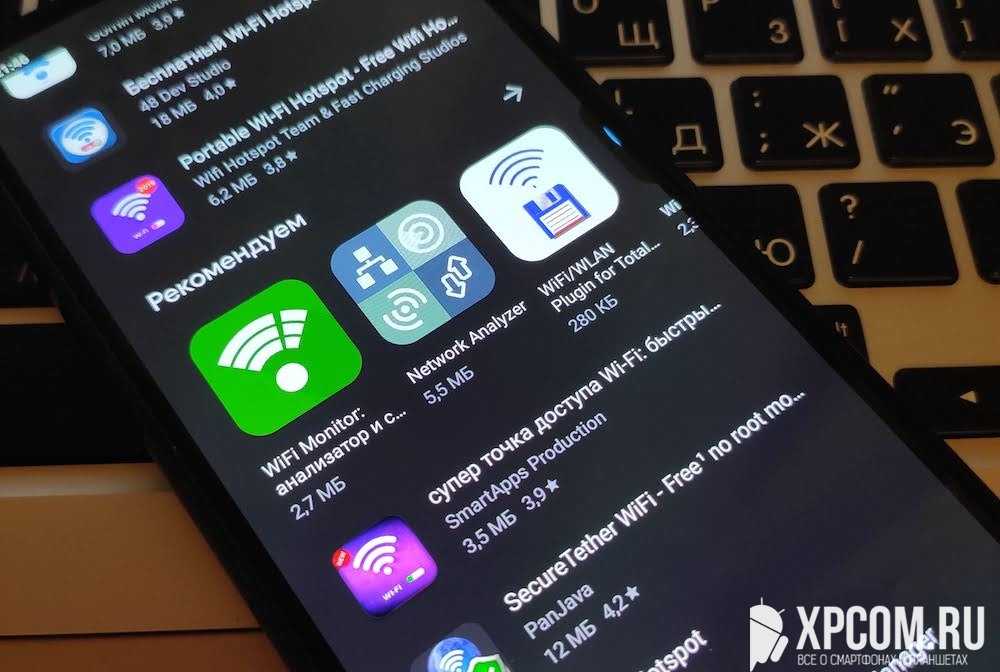
Любой современный смартфон можно использовать как точку доступа. Но, та было не всегда. Те из вас у кого старый смартфон с ограниченными настройками точки доступа, могут воспользоваться сторонним приложением.
Смартфон Vivo Y11 обладает полным спектром функций, необходимых для комфортного использования гаджета. В частности, он поддерживает опцию раздачи интернета. Она позволяет настроить подключение к сети для тех устройств, где оно недоступно (например, если на смартфоне друга нет 4G, или на компьютере не работает Wi-Fi). Остается лишь разобраться, как раздать интернет с телефона Vivo Y11.
Важные нюансы
Прежде чем обратиться к способам активации функции, необходимо заострить внимание на некоторых аспектах, благодаря которым удастся избежать недопониманий. Опция раздачи интернета доступна на всех устройствах, базирующихся на актуальной версии Андроид, включая Vivo Y11. Принцип ее работы заключается в том, что телефон начинает использоваться в качестве точки доступа Wi-Fi, то есть становится своего рода маршрутизатором для других гаджетов.
Для функционирования опции на Vivo Y11 должен быть активным мобильный интернет 3G или 4G, а Wi-Fi – отключен. Но даже этого мало, поскольку операторы сотовой связи могут выставить собственные ограничения. В частности, обладателям тарифов с безлимитным интернетом раздать трафик не удастся. В большинстве случаев опция работает только на тарифных планах с ограниченным пакетом гигабайт. Впрочем, эту информацию стоит уточнить у своего оператора.
Способы раздачи интернета
Функция Vivo Y11, предоставляющая доступ к сети другим устройствам, работает совершенно бесплатно, если соответствующие ограничения не выставлены оператором сотовой связи. Воспользоваться ей можно самыми разными методами.
Через Wi-Fi
Самый популярный способ, которым владельцы Vivo Y11 пользуются чаще всего. Для раздачи интернета через Wi-Fi понадобится:
- Открыть настройки устройства.
- Перейти в раздел «Сеть и интернет» (название пункта может отличаться в зависимости от версии прошивки), а затем – «Точка доступа Wi-Fi».
- Активировать опцию.
Далее остается активировать Wi-Fi на устройстве, которое хочется подключить к точке доступа, и выбрать Vivo Y11, используя список доступных сетей.
Через Bluetooth
Этот метод во многом копирует предыдущий вариант, но в данном случае обнаружение сети происходит не по Wi-Fi, а по блютуз. Однако сам интернет работает в беспроводном режиме. Для настройки соединения понадобится выполнить шаги 1-3 из предыдущей инструкции, а затем – активировать ползунок «Bluetooth-модем» или поставить напротив него галочку.
Для подключения на устройстве, которое должно принимать трафик, следует активировать блютуз и соединиться с Vivo Y11 через список доступных Bluetooth-сетей.
Через USB
Отличный вариант для тех, кто хочет раздать интернет на компьютер, который не поддерживает беспроводное соединение Wi-Fi. В данном случае передача трафика осуществляется через USB, для чего используется комплектный кабель:
- В настройках телефона активируйте USB-модем.
- Подключите гаджет к ПК.
- На экране смартфона подтвердите работу в режиме «Модем и точка доступа».
- Откройте список доступных сетей на компьютере, после чего активируйте новое соединение.
Теперь Vivo Y11 раздавать гигабайты мобильного трафика на компьютер без использования беспроводной сети Wi-Fi. В любой момент подключение можно прервать, обратившись к настройкам гаджета, или путем отсоединения USB-кабеля.
Через приложение
Если встроенными средствами раздать трафик не удается, можно попробовать специальную программу вроде FoxFi. Она представлена в Google Play и работает по схожему алгоритму. Для активации точки доступа нужно просто открыть приложение, задать пароль и поставить галочку «Activate Wi-Fi Hotspot».
При необходимости можно воспользоваться любой другой подобной программой. В любом случае владельцу Vivo Y11 будет доступен весь перечень функций, включая соединение по Bluetooth или USB.

Мобильный интернет давно стал одним из основных условий комфортного ежедневного использования смартфоном. В связи с этим на сегодняшний день особенно популярна такая процедура как раздача интернета с телефона Vivo. К ней обращаются многие пользователи в самых разных целях. Но поскольку правильно пользоваться такой функцией умеют не все пользователи, мы подробно рассмотрим существующие способы создания мобильного хот-спота.
Зачем раздавать интернет
Необходимость раздать интернет посредством смартфона возникает довольно часто. Пользователи делают это для себя, когда требуется обеспечить выход в сеть для нескольких устройств, а также для своих друзей, у которых внезапно закончился трафик.
Включить мобильную точку доступа на Vivo сможет каждый. Делается это несколькими способами, для которых не понадобится иметь особых навыков. К тому же, представленные инструкции подходят для любой модели смартфона от одного из лидирующих китайских производителей.
Как раздать интернет с телефона Vivo
В основном есть три наиболее распространенных способа раздавать как мобильный интернет, так и Wi-Fi. Рассмотрим каждый вариант подробно.
Независимо от выбранного метода аккумулятор телефона будет разряжаться быстрее, поэтому за ненадобностью функцию рекомендуется отключать.
Точка доступа Wi-Fi (мобильный интернет)
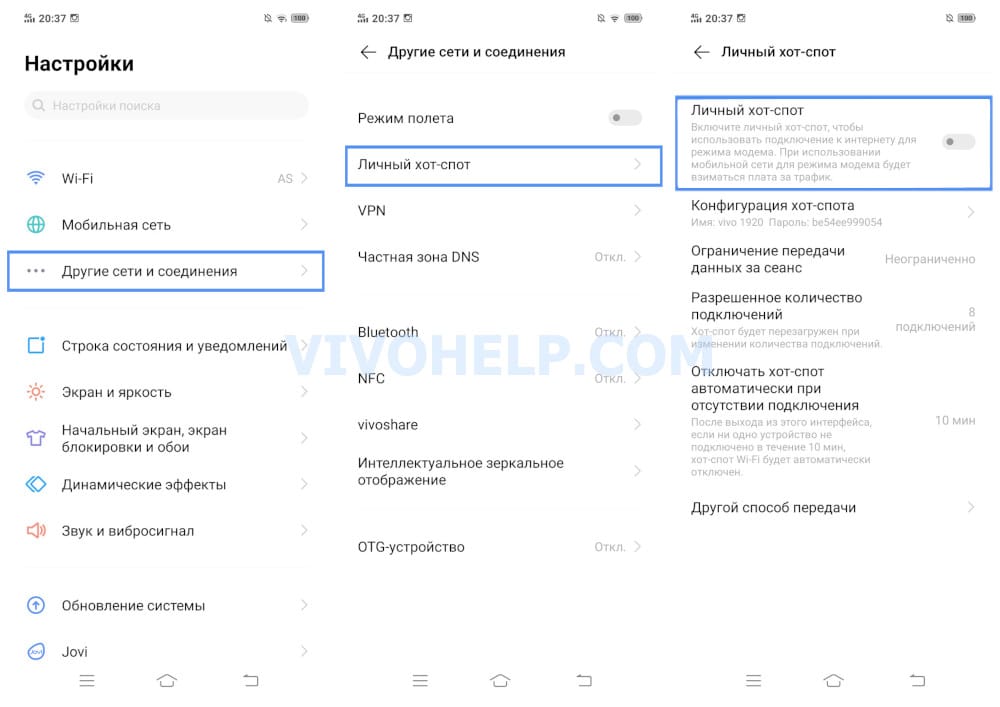
Наиболее распространенный способ раздать интернет с Виво – сделать из смартфона маршрутизатор Wi-Fi.
- Включить интернет в шторке уведомлений или через настройки телефона.
- Открыть пункт «Другие сети и соединения», там перейти к пункту «Личный хот-спот».
- Создать точку доступа, активировав ползунок на «Mobile Hotspot».
- Установить имя сети и пароль в настройках точки доступа.
Таким образом удастся включить режим модема и пользоваться им в любое время суток. Данный способ подходит совершенно для всех устройств, оснащенных модулем Wi-Fi, который сегодня встречается у преимущественного большинства гаджетов.
Обращайте внимание на лимиты использования вашего мобильного интернета при включенном хот-споте.
По Bluetooth (Wi-Fi и мобильный интернет)
Как ни странно, раздать Wi-Fi или мобильный интернет от оператора возможно даже через Bluetooth. Этот способ считается второстепенным, поскольку люди пользуются им гораздо реже, нежели предыдущим.
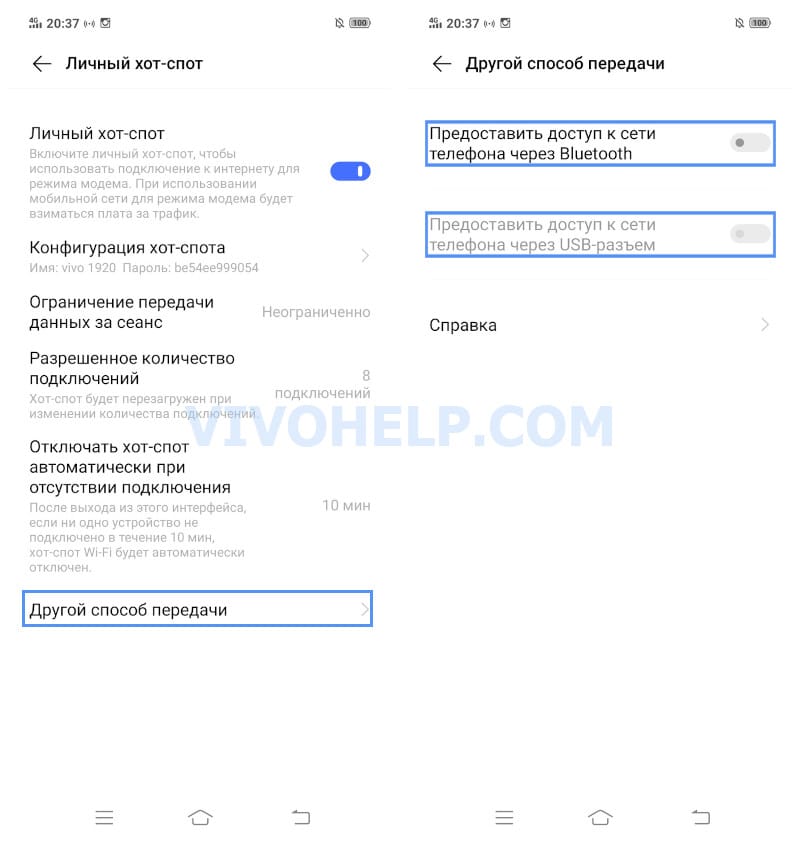
Сеть Bluetooth позволяет сделать мобильную точку доступа. Инструкция в данном случае следующая:
- Перейти в настройки телефона и в других способах передачи данных найти пункт «Bluetooth-модем».
- Активировать переключатель напротив нужного пункта.
- Подключить к смартфону, раздаваемому интернет, иное устройство, которое должно получить трафик, посредством Bluetooth.
Здесь не требуется вводить никаких названий и паролей. При подсоединении сторонних устройств владелец девайса с интернетом самостоятельно принимает или отклоняет заявку на сопряжение. Поэтому сразу после проделанных действий доступ к сети появляется у подключенного гаджета.
Через USB кабель (для компьютера)
Еще более редкий и давний способ активировать в Vivo режим модема требует использование USB. Как правило, он применяется в случае раздачи трафика со смартфона на ПК. Данный вариант подойдет тем, у кого на компьютере или ноутбуке отсутствует модуль Bluetooth.
Чтобы предоставить интернет иному устройству, предстоит выполнить следующие шаги:
- Подсоединить телефон к ПК через шнур USB.
- Активировать в настройках смартфона пункт «USB-модем».
Далее на компьютере появится новое сетевое подключение. Оно и даст доступ к интернету на новом устройстве.

Настройка точки доступа на Android
Существует лишь несколько способов настройки точки доступа на Андроид, каждый из которых в свою очередь требует уже подготовленного подключения к сети. И хотя мы уделим внимание всем существующим вариантам, лучшим так или иначе является Wi-Fi точка доступа.
Способ 1: Настройка мобильного интернета
Наиболее часто используемым типом соединения на Android в настоящее время считается мобильный интернет, работающий и тарифицирующийся за счет установленной SIM-карты и подключенного тарифа. Это подключение выступает наиболее доступным вариантом, но даже так требует внесения определенных изменений в системные параметры устройства в зависимости от оператора сотовой связи. Сама же процедура настройки была нами рассмотрена в отдельной инструкции на сайте по следующей ссылке.

Отдельно стоит отметить, что сетевые настройки могут быть индивидуальными не только из-за используемого оператора сотовой связи, но и в зависимости от фирменной оболочки производителя смартфона. Подобное важно учитывать как в случае с мобильным интернетом, так и с Wi-Fi подключением, о котором речь пойдет далее.
Способ 2: Настройка и раздача Wi-Fi
Как дополнение к предыдущему методу и как отдельный способ важно упомянуть Wi-Fi подключение, доступное на любом современном Android-устройстве. С помощью рассматриваемого типа соединения можно просто подключиться к Wi-Fi роутеру и раздавать интернет для других смартфонов. Про второй вариант нами также было рассказано в другой инструкции на сайте.

Несмотря на возможность использования смартфона в качестве беспроводного модема для других устройств, по необходимости можно воспользоваться сторонними приложениями, существенно расширяющими стандартные функции. Такое ПО заслуживает особого внимания, так как системные параметры существенно ограничены в плане настройки.
Способ 3: Раздача интернета по USB
По аналогии с раздачей беспроводного интернета через Wi-Fi почти любое Android-устройство можно использовать как классический проводной USB-модем для компьютера и некоторых других совместимых гаджетов. Процедура настройки данного типа соединения заслуживает отдельного рассмотрения и представлена нами в соответствующей инструкции.

Способ 4: Bluetooth-модем
Далеко не на всех смартфонах, но все же встречается еще один вариант настроек для точки доступа, заключающийся в использовании Bluetooth-соединения для подключения к сети. Вариант практически не отличается от классической точки доступа Wi-Fi в плане параметров, но при этом имеет ограничение по радиусу и скорости.
-
Чтобы воспользоваться телефоном как Bluetooth-модемом, откройте приложение «Настройки», выберите подраздел «Сеть» и тапните по строке «Точка доступа и модем». Здесь необходимо коснуться ползунка «Bluetooth-модем» и подтвердить включение модуля.


Настоящий способ является единственной альтернативой ранее представленным вариантам, но, как было сказано, довольно ограничен. Воспользоваться данным подходом можно, например, если не получается задействовать Wi-Fi.
Заключение
Несмотря на явное превосходство Wi-Fi точки доступа, каждый из методов заслуживает внимания, так как незаменим в определенных ситуациях. К тому же способы вполне можно комбинировать между собой, одновременно поддерживая раздачу интернета несколькими функциями и приложениями.

Отблагодарите автора, поделитесь статьей в социальных сетях.


Как раздать интернет на смартфоне — активировать на нем Wi-Fi точку доступа при подключенном мобильном интернете. Дополнительные параметры помогут изменить частоту сети, установить лимит на трафик.
Как создать точку доступа на Android
После активации интернета :
Последовательность и название отдельных пунктов зависит от прошивки, оболочки или версии Android.
Расширенные параметры
Чтобы настроить раздачу через Вай Фай откройте «Точка доступа WLAN». Здесь предлагают :
- Изменить имя.
- Выбрать протокол шифрования. Если его отключить, не придется вводить пароль для авторизации, но подключение смогут взломать. Рекомендуется поставить WPA2 PSK.
- Установить диапазон частот:
- Выберите 2.4 ГГц при подключении старых девайсов, раздаче интернета более чем на 5 метров или коннекте с устройством, находящимся через стену. На этом же диапазоне работает Bluetooth, микроволновые печи и другая домашняя техника, что способствует падению скорости или обрывам связи.
- К 5 ГГц подключают девайсы с поддержкой Wi-Fi 802.11ac. На этом диапазоне работает меньше устройств, что способствует приросту скорости, но на близком расстоянии, до 3-5 метров.
В зависимости от оболочки, пользователь может ограничить количество одновременно подключенных девайсов, добавлять устройства в черный список, блокируя их MAC-адрес.
Дополнительные параметры
Отдельно от расширенных настроек находится :
Рекомендуем: Родительский контроль на телефон Андроид - пошаговая настройкаWLAN-модем
Кроме Wi-Fi-точки, смартфоны и планшеты на Android могут выступать в качестве WLAN-модема: вместо мобильного, устройство раздает интернет, полученный с Wi-Fi-модема. Это решение пригодится для усиления связи, чтобы подключить ПК в дальней комнате квартиры.
Раздают Вай-Фай в режиме ВЛАН-модема с телефона Андроид так :
-
Откройте вкладку «Еще» в разделе «Связь», которая находится в «Настройках». Выберите «WLAN-модем».
![Дополнительное меню в разделе связи]()
![WLAN-модем]()
![Включение режима модема]()
![Настройки подключения]()
Больше информации о раздачи интернета с Android на ПК в статьях :
Проблемы с подключением
Распространенные ошибки, которые препятствуют раздаче.
Неверный APN
Для работы мобильного интернета его предварительно настраивают через АПН. Что это, APN — конфигурация выхода в сеть, которая хранится на SIM или настраивается вручную . На устройстве с 2-3 конфигурациями, созданными вручную, может произойти сбой и подключить 3G/4G не получится. В таком случае:
![Вспомогательное меню]()
![Точки доступа APN]()
По умолчанию, АПН хранятся на SIM-карте и включаются автоматически. Если APN отсутствуют, позвоните в техническую поддержку оператора.
Как обнаружить скрытую точку
На смартфонах, скрытый Wi-Fi не виден в общем перечне :
![WLAN]()
![Расширенные настройки]()
На Windows 10 подключение появится в общем перечне снизу.
Включенный VPN
У некоторых ВПН-клиентов в режиме раздачи Wi Fi срабатывает функция Kill Switch, которая блокирует любой интернет-трафик. Отключите технологию в настройках или не используйте VPN.
Виртуальные частные сети скрывают трафик пользователя и могут уменьшить скорость передачи данных (зависит от выбранного сервера, протокола шифрования).
На Android, активация Wi-Fi-точки происходит через меню с настройками. Дополнительные параметры позволяют включить шифрование данных, изменить диапазон частот и установить лимит трафика.
Читайте также: